Из чего состоит компьютер • Железо системного блока
Сегодня рассмотрим, из чего состоит компьютер и поговорим об основных устройствах, которые включает в себя системный блок. Итак, составляющими ПК являются такие устройства, как монитор, мышка, клавиатура и системный блок.
Системный блок состоит из множества компьютерных комплектующих. Основное железо: процессор, материнская плата, ОЗУ, жесткий диск, видеокарта и др.
Материнская плата компьютера
Материнская плата – довольно-таки сложное многослойное устройство в виде печатной платы, которое является центром вычислительной системы ПК. К материнской плате посредством специальных разъемов подключаются все остальные микросхемы. Таким образом, материнская плата выполняет жизнеобеспечение всех остальных плат компьютера.
Центральный процессор
Центральный процессор – главное обрабатывающее устройство, представляющее аппаратное обеспечение компьютера. Он является интегральной схемой, выполняющей инструкции сложных программ.
В процессоре происходит выполнение команд, заданных пользователем. Быстродействие компьютера напрямую зависит от мощности процессора. Главные характеристики устройства:
- производительность;
- тактовая частота;
- энергопотребление.
Система охлаждения
Кулер – система охлаждения посредством воздуха, изготавливаемая в виде радиатора и вентилятора, который разгоняет тепло, выделяемое процессором. Нормальная работа кулера очень важна, так как при перегреве комплектующих возможна их поломка и выход из строя.
Винчестер
Накопитель на жестких дисках компьютера (винчестер) – устройство для хранения информации. Характеризуется объемом внедряемых в него данных. Информация записывается с помощью считывающих головок на жесткие пластины – магнитные диски.
Видеокарта
Видеокарта является устройством, выполняющим преобразование графического образа в форму, адаптированную для вывода на монитор. Видеокарта выглядит как печатная плата и соединяется с материнской платой через порт PCI-E.
ОЗУ
Модули ОЗУ (оперативное запоминающее устройство) являются частью системы памяти компьютера, которая сохраняет данные, используемые процессором. Объем ОЗУ определяет количество задач, выполняемых компьютером одновременно.
Звуковая и сетевая платы
Также в компьютере имеются звуковая и сетевая платы. Обычно они встроены в материнскую плату, но в некоторых случаях можно приобрести и подключить эти устройства отдельно.
Дополнительные устройства
Для расширения возможностей ПК используются различные устройства, такие, как ТВ-тюнер, модем, роутер и т.п. они устанавливаются в связи с необходимостью и по желанию пользователя.
|
Из чего состоит современный компьютер
Приветствую вас, дорогие читатели блога Pc-information-guide.ru. Я вот тут подумал, я все пишу про устройство различных комплектующих компьютера, однако если вы новичок, вам может быть непонятно, о чем идет речь. Ведь прежде чем попытаться понять, как устроена та или иная часть компьютера, нужно хотя бы мало-мальски представлять, из чего состоит компьютер.
Еще во времена, когда я учился в школе, классе в шестом, я видел перед собой здоровенный (элт) монитор, и мне казалось, будто бы это и есть весь компьютер. Для меня правда было шоком узнать, что помимо монитора у каждого компьютера есть еще и системный блок. А ведь системный блок, это по-сути и есть компьютер, именно в нем находятся все компоненты, такие как: видеокарта, процессор, жесткий диск и т. д., а монитор и другая периферия подключается именно к системному блоку.
д., а монитор и другая периферия подключается именно к системному блоку.
Поэтому, сегодня мы с вами попытаемся разобраться, из чего состоит системный блок компьютера. На изображении, которое находится чуть выше, отчетливо видно, что системный блок компьютера, или как его еще называют «системник», состоит из семи основных компонентов, сейчас вкратце расскажу про каждый их них.
Итак, во главе всего стоит блок питания компьютера и это естественно, ведь с его помощью осуществляется подача электроэнергии ко всем компонентам системы. Кстати, я уже рассказывал про него в этой статье. Сборка компьютера начинается именно с выбора подходящего блока питания, запомните это.
Следующим компонентом внутреннего пространства системного блока является материнская (системная) плата, или «материнка», что одно и то же. Она представляет из себя большую печатную плату с множеством контактов и большим количеством всевозможных портов для подключения всех остальных комплектующих компьютера. Именно к ней подключается процессор, видеокарта, жесткий диск, планки оперативной памяти, DVD-привод. Про материнскую плату я тоже рассказывал в одной из своих прошлых статей, а конкретно, вот в этой.
Именно к ней подключается процессор, видеокарта, жесткий диск, планки оперативной памяти, DVD-привод. Про материнскую плату я тоже рассказывал в одной из своих прошлых статей, а конкретно, вот в этой.
Как уже было сказано, к системной плате подключается процессор, который смело можно назвать «сердцем» компьютера. Производительность компьютера в играх, да и не только в них, по большей части зависит от процессора, а уже потом от видеокарты и всего остального.., хотя влияние видеокарты и процессора на производительность в играх, скорее 60 на 40.
Кроме того, к системной плате подключается еще и видеокарта, которая отвечает за формирование и вывод изображения на экран монитора. Как правило, мощные видеокарты нужны для того, чтобы играть в современные, требовательные к железу (железом называют комплектующие компьютера) видеоигры на высоких или максимальных настройках графики. Если игровая деятельность на компьютере не предполагается, то и незачем покупать такие дорогие видеокарты. Про устройство видеокарты я уже писал здесь, а вот тут — про то, как правильно выбрать видеокарту для компьютера, и чем они отличаются друг от друга.
Про устройство видеокарты я уже писал здесь, а вот тут — про то, как правильно выбрать видеокарту для компьютера, и чем они отличаются друг от друга.
Следующим компонентом, входящим в состав системного блока компьютера, является оперативная память. Она тоже крепится к материнской плате компьютера, физически представляет собой одну или несколько планок прямоугольной формы. Про оперативную память можете почитать, перейдя по этой ссылке.
Ну а мы идем дальше, на очереди у нас такой важный компонент, как жесткий диск или, как его еще называют, винчестер (сокращенно — «винт»). Жестких дисков может быть установлено сразу несколько штук, подключаются они к материнской плате через специальные интерфейсы жесткого диска, которые физически представляют собой шлейфы (кабели, провода), идущие от винчестеров к соответствующим портам системной платы.
Ну и напоследок, хотелось бы отметить такое устройство, как DVD-привод.
Таким образом, компьютер состоит из двух частей, из системного блока и периферийных устройств, таких как клавиатура, мышь, монитор, принтер, сканер и т.д. А системный блок, это по-сути корпус, внутри которого находится все «железо» компьютера. Вот как-то так.
Ну а на этом здесь все, увидимся уже в следующих статьях блога Pc-information-guide.ru.
Из чего состоит системный блок компьютера?
Наверное, многие пользователи ПК задумывались о том, что содержится в системном блоке компьютера, и из чего он состоит. Давайте попробуем разобраться в этом вопросе, ведь это достаточно важная, а также полезная информация.
Из чего состоит системный блок компьютера?
В первую очередь в наши глаза бросается корпус системного блока, или кейс, именно в нем размещаются все основные элементы ПК, такие как блок питания, материнская плата, процессор, жесткий диск, оптический привод для лазерных CD и DVD дисков и т.д. Рассмотрим эти элементы подробнее.
Материнская плата — это основной и самый главный элемент системного блока, именно к ней подключаются все иные устройства, либо путем соединения с ней через шлейф, либо путем закрепления прямо на ней через коннекторы. Материнская плата координирует и объединяет работу всех остальных компонентов компьютера. На материнской плате имеются различные разъемы, через которые подключаются самые разные внешние устройства. Обычно это разъемы USB, аудио разъемы, разъем для наушников, микрофона, клавиатуры, мышки, разъемы HDMI и д.р.
На материнской плате крепится процессор – мозг ПК. Это устройство обрабатывает всю информацию и определяет основные параметры компьютера по возможностям обработке информации. По форме процессор напоминает небольшую квадратную пластинку. Для обеспечения нормального температурного режима работы процессора он снабжается системой охлаждения, обычно состоящей из радиатора и кулера.
По форме процессор напоминает небольшую квадратную пластинку. Для обеспечения нормального температурного режима работы процессора он снабжается системой охлаждения, обычно состоящей из радиатора и кулера.
Основные параметры процессора это тактовая часта, разрядность, количество ядер. Тактовая частота — выражает скорость работы процессора, то есть скорость выполнения одного действия за секунду. Чем выше тактовая частота, тем производительнее процессор. Правда, производительность ПК определяется не только тактовой частотой процессора, поэтому на выполнение одинаковой операции разным системам, но имеющими процессор с одинаковой частотой, может требоваться разное время.
По разрядности компьютерные системы могут быть 32–битные и 64–битные. Этот параметр обусловлен устройством внутренней архитектуры процессора. Обычно все современные процессоры рассчитаны на установку 64-битных систем.
Что касается количества ядер у процессора, то, большее их количество повышает общее быстродействие всей системы, но, только в случае хорошей оптимизации. В основном на современных ПК установлены многоядерные процессоры.
В основном на современных ПК установлены многоядерные процессоры.
Такой элемент как оперативная память, представляет собой планку, устанавливаемую на материнской плате. Оперативная память необходима для временного хранения данных при работе процессора. Объем оперативной памяти также существенно влияет на быстродействие ПК. Оперативную память делят на типы: DDR, DDR2, DDR3. Подбирать память нужно, исходя из характеристик материнской платы.
Вся основная информация, то есть все файлы, которые размещаются на компьютере, все установленные программы, фотографии, музыка и фильмы хранятся на жестком диске, его еще называют винчестер или на твердотельных накопителях SSD. Винчестер записывает данные на специальный диск, покрытый слоем ферромагнитного материала. Жесткий диск выглядит как металлическая коробочка. Соединяется он с материнской платой с помощью проводного шлейфа.
Основные параметры жесткого диска, это объем его памяти, тип интерфейса и скорость вращения шпинделя. Чем больше объем памяти жесткого диска, тем больше информации вы сможете хранить на своем компьютере. Интерфейсы жестких дисков разделяются на SATA, SAS и IDE. IDE почти изжил себя, SATA имеет небольшую стоимость, но также и меньшие объемы по сравнению с SAS, правда стоимость SAS несколько выше.
Чем больше объем памяти жесткого диска, тем больше информации вы сможете хранить на своем компьютере. Интерфейсы жестких дисков разделяются на SATA, SAS и IDE. IDE почти изжил себя, SATA имеет небольшую стоимость, но также и меньшие объемы по сравнению с SAS, правда стоимость SAS несколько выше.
Скорость вращения шпинделя показывает скорость, с которой вращается магнитный диск винчестера. Эта скорость может достигать от 5400 до 15000 оборотов в секунду.
Видеокарта — задача этого устройства, преобразовать изображение, которое находится в цифровом виде в памяти компьютера (графический образ), в видеосигнал для монитора. Основные характеристики видеокарты, это ширина шины памяти, то есть количество информации в битах, передаваемое за один такт, объем памяти в мегабайтах, и частота ядра.
Блок питания системного блока преобразует напряжение бытовой электросети до необходимых значений, а также стабилизирует напряжение и защищает элементы ПК от различных помех. Обычно на всех компьютерах устанавливаются импульсные блоки питания. Главный параметр любого блока питания — это его мощность. Она должна соответствовать потребляемой мощности всей системы, причем с запасом в 20-25%.
Обычно на всех компьютерах устанавливаются импульсные блоки питания. Главный параметр любого блока питания — это его мощность. Она должна соответствовать потребляемой мощности всей системы, причем с запасом в 20-25%.
Обычно любой системный блок в базовой комплектации имеет оптический привод для чтения и записи CD и DVD дисков. Современные приводы отличаются небольшими габаритами, по сравнению со своими предшественниками и большей скоростью записи и чтения информации. Кроме встроенного в системный блок дисковода можно приобрести внешний дисковод, подключаемый к компьютеру через USB–порт.
Вот, пожалуй, и все основные элементы из которых состоит системный блок компьютера, впрочем, в системный блок могут устанавливаться и другие элементы, но их можно отнести к второстепенным.
Что находится в системном блоке: список устройств
Компьютеры очень быстро эволюционируют и поэтому состав устройств в системных блоках быстро меняется. Например, дисководы для дискет уже давно не используются. Поэтому я бы хотел разделить комплектующие, которые входят в системный блок на обязательные и те, без которых возможна работа компьютера.
Поэтому я бы хотел разделить комплектующие, которые входят в системный блок на обязательные и те, без которых возможна работа компьютера.
Что обязательно должно быть в системном блоке
- Блок питания. Выдаёт стабилизированное напряжение для всех остальных устройств. От него исходят много разных кабелей для подачи питания на другие устройства.
- Материнская плата. Это основа компьютера. К ней подключаются всё остальное оборудование. При подборе комплектующих для компьютера нужно обязательно обращать внимание, чтобы они подходили к материнской плате. Процессор должен быть на таком же сокете. Тип памяти тоже должен поддерживаться. Существуют материнские платы, где процессор встроенный и его нельзя поменять. Это бюджетные модели. Я бы не рекомендовал их использовать.
- Процессор. Вставляется в материнскую плату. От него зависит скорость работы компьютера.
- Оперативная память. Она тоже влияет на скорость.
 Оперативная память хранит в себе данные необходимые для текущей работы операционной системы и программ. При выключении компьютера данные в оперативной памяти стираются.
Оперативная память хранит в себе данные необходимые для текущей работы операционной системы и программ. При выключении компьютера данные в оперативной памяти стираются. - Кулер на процессор. Охлаждает процессор. Обычно не стоит сильно заморачиваться с его выбором. Подойдёт даже самый дешёвый. Бывает, что нужно купить дорогую модель, когда у вас мощный процессор.
- Жёсткий диск. На него устанавливается операционная система и программы. Я бы не назвал его обязательным компонентом, ведь теоретически при необходимости можно работать и загрузившись с флешки.
Следующие устройства могут находиться в системном блоке, но это не обязательно
- Видеокарта. В почти все современные материнские платы встроена видеокарта. Необходимость добавить отдельную видеокарту возникает, если вы играете в требовательные к ресурсам компьютера игры.

- Звуковая карта. В данный момент на всех материнских платах она встроена. Ставят дополнительную звуковую карту обычно только профессионалы. Или если ваша встроенная звуковая карта вышла из строя.
- Сетевая карта. Тоже встроена во все материнские платы. Ставят отдельно при поломке встроенной.
- Привод. В последнее время уже почти никто не пользуется компакт-дисками. Все перешли на флешки. Поэтому необходимость в приводах для дисков пропала.
- Картридер. Нужен для подключения различных видов карт памяти.
- ТВ-тюнер. Предназначен для подключения телевизионной антены. С массовым распространением высокоскоростного Интернета необходимость в них исчезла.
Внутренние устройства системного блока
Думаю, что в картинках устройство системного блока будет понятнее. На следующих изображениях вы можете посмотреть как выглядят все устройства перечисленные выше.
А на следующей картинке более современный системный блок.
Если вам так будет понятнее, то на этом видео подробно перечисляется, что находится внутри системного блока.
.
Раздел: СтатьиИз чего состоит компьютер | ПК для всех
Добрый день уважаемые читатели блога Пк для всех. Это первый урок большого курса компьютер для начинающих
В этом уроке мы рассмотрим, что такое компьютер и из чего состоит компьютер.
Персональный компьютер (ПК, PC или ЭВМ) – это программируемое электронное устройство, предназначенное для хранения, обработки и передачи информации (данных). С помощью компьютера Вы можете производить различные действия: производить математические расчеты, смотреть фильмы, слушать музыку, играть в игры, писать книги и тд.
Теперь рассмотрим из чего состоит компьютер. Основные части компьютера можно разделить на 2 группы: системный блок и внешние (периферийные) устройства.
Состав системного блока
Системный блок – самая важная часть компьютера. В нем располагаются основные устройства и компоненты, позволяющие компьютеру производить действия с данными. То есть именно он отвечает за то, что Вы можете смотреть фильмы, играть в игры и тд.
Физически системный блок представляет собой “Ящик” прямоугольной формы. Внешний вид этого “ящика” – это корпус компьютера. Как правило, на передней (лицевой) стороне корпуса расположены кнопки включения и перезагрузки компьютера, отсеки для установки CD, DVD или Blu-ray приводов, а так же кнопки индикации работы процессора и жесткого диска. Кроме того, на передней части корпуса могут располагаться разъемы для подключения микрофона, наушников и USB порты.
Если открыть корпус компьютера, то мы увидим внутренний компоненты системного блока.
Основные компоненты системного блока
Процессор компьютера (CPU, ЦП, Камень или Проц (на сленге) ) – основная часть системного блока и компьютера в целом. Именно он выполняет операции и действия с данными, обрабатывает команды, управляет другими устройствами компьютера.
Материнская плата (motherboard, Материнка или Мамка (на сленге) ) – плата, в которую вставляются (подключаются) все устройства или разъемы компьютера. Она является связующим звеном между всеми внешними (периферийными) и внутренними устройствами.
Видеокарта (GPU, Видюха (на сленге) ) – устройство, отвечающее за вывод изображения на монитор компьютера.
Оперативная память (Ram, оперативка (на сленге) ) – память компьютера, в которой хранятся команды и данные, необходимые для выполнения программы или приложений. Эти данные обрабатывает процессор.
Эти данные обрабатывает процессор.
Жесткий диск (HDD, хард (на сленге) ) – устройство, на котором хранится данные и информация. Все что Вы копируете на компьютер (фото, музыка, документы) или устанавливаете (программы, игры) хранятся на жестком диске. Так же на жествокм диске устанавливается операционная система.
Блок питания (БП) – это блок, который подает электрическую энергию на компоненты системного блока. Всем компонентам системного блока необходимо питание (энергия) для работы, так же как лампочке или телевизору. Именно в него вставляется кабель, по которому ток идет из розетки в системный блок.
Привод CD, DVD, Blu-Ray – устройство в которое вставляются диски. В зависимости от типа привода, компьютер может воспринимать данные с дисков разных типов (CD, DVD, Blu-ray)
Сетевая и звуковая карта. К сетевой карте подключается кабель для того что бы объединить несколько компьютеров в единую сеть или для выхода в интернет. Звуковая карта передает звук колонкам. Практически все современные материнские платы уже содержать эти карты. Покупать отдельно звуковую карту следует только если Вы хотите подключить мощные колонки или акустическую систему.
Звуковая карта передает звук колонкам. Практически все современные материнские платы уже содержать эти карты. Покупать отдельно звуковую карту следует только если Вы хотите подключить мощные колонки или акустическую систему.
Вот мы и рассмотрели, из чего состоит системный блок компьютера. Кроме вышеуказанных компонентов существует множество дополнительных платы, которые можно вставить в системный блок, но они не являются обязательными. Теперь перейдем к периферийным устройствам.
Периферийные устройства
Периферийные устройства – внешние устройства, которые подключаются к системному блоку компьютера.
Основные периферийные устройства
Монитор – самое важное периферийное устройство. Устройство вывода изображения. На экране монитора мы видим информацию. Данные на монитор поступают от видеокарты.
Клавиатура – устройство ввода информации. С помощью клавиатуры мы можем написать текст.
Мышь (манипулятор мышь) – устройство ввода. С помощью мыши мы управляем курсором, который бегает по экрану, открываем папки, запускаем программы и тд.
Колонки – устройство вывода звука. Через колонки мы слушаем музыку.
Вот 4 основных периферийных устройства, без которых не может работать компьютер.
К периферийным устройствам так же относятся: микрофон, наушники, принтер, сканер, модем, флешка и тд.
Итак, на первом уроке мы рассмотрели, что такое компьютер и из чего он состоит. Выясним, какие бывают компоненты компьютера, и каково их предназначение.
Из чего состоит системный блок
Персональный компьютер сейчас есть практически у каждого. Мы работаем на нем, играем, слушаем музыку, смотрим фильмы и посещаем интернет-сайты. Это устройство успело так прочно войти в нашу жизнь, что мы даже не задумываемся над тем, что же такое компьютер. Для многих это просто большая прямоугольная коробка, которая позволяет осуществлять вышеуказанную деятельность. Давайте заглянем внутрь.
Мы работаем на нем, играем, слушаем музыку, смотрим фильмы и посещаем интернет-сайты. Это устройство успело так прочно войти в нашу жизнь, что мы даже не задумываемся над тем, что же такое компьютер. Для многих это просто большая прямоугольная коробка, которая позволяет осуществлять вышеуказанную деятельность. Давайте заглянем внутрь.
В первую очередь следует прояснить один момент, чтобы избежать путаницы с терминологией. Некоторые люди называют системный блок (эту самую коробку) процессором, однако это неправильно. Процессор — это один из компонентов системного блока, но никак не он сам. Далее мы рассмотрим это более подробно.
Итак, мы открываем боковую стенку системного блока. Что же мы видим? В глаза сразу бросается большая микросхема, располагающаяся на противоположной стороне корпуса. Это материнская плата, к которой тем или иным образом подсоединяются остальные комплектующие. Она же отвечает за их слаженную и эффективную работу.
В верхней части материнской платы находится центральный процессор (или сокращенно ЦП). Можно сказать, что ЦП — это главная часть любого компьютера, его мозг. Именно в нем происходит обработка, вычисление и выполнение всех машинных инструкций. Мы, вероятно, не сможем увидеть процессор, так как он обычно закрыт кулером. Так называется особый гибрид вентилятора и радиатора, служащий для охлаждения комплектующих. Внутри системного блока мы можем обнаружить несколько таких вентиляторов.
Можно сказать, что ЦП — это главная часть любого компьютера, его мозг. Именно в нем происходит обработка, вычисление и выполнение всех машинных инструкций. Мы, вероятно, не сможем увидеть процессор, так как он обычно закрыт кулером. Так называется особый гибрид вентилятора и радиатора, служащий для охлаждения комплектующих. Внутри системного блока мы можем обнаружить несколько таких вентиляторов.
Где-то в середине материнской платы располагается видеокарта (купить видеокарту). Она также представляет собой микросхему со встроенным охлаждением. Говоря простым языком, видеокарта отвечает за то, что мы видим на экране своего монитора. В ней тоже находится свой маленький процессор, который обрабатывает информацию перед отправкой на дисплей.
Далее идет жесткий диск. Это такая маленькая коробочка, которая размещается отдельно от материнской платы и присоединяется к ней при помощи специального кабеля. Именно на жестком диске находится вся та информация, которую мы сохраняем: программы, фильмы, музыка, игры и так далее. На нем же находится и операционная система.
На нем же находится и операционная система.
Существует также оперативная память или ОЗУ. В отличие от жесткого диска, в ней хранится не вся информация и не постоянно, а лишь та, которая в данный момент обрабатывается процессором. ОЗУ представляет собой одну или несколько небольших планок, которые вставляются в предназначенные для этого слоты на материнской плате.
Для работы всех перечисленных компонентов требуется электричество. Оно поступает в системный блок через обычный кабель, а затем попадает в блок питания. Там оно преобразуется под необходимое напряжение и посылается к комплектующим. Блок питания — это коробка со множеством исходящих из неё проводов, находящаяся обычно в верхнем левом углу корпуса.
Помимо всего перечисленного, вы можете найти в системном блоке и такие устройства, как DVD-ROM, дисковод, картридер, сетевая карта или адаптер Wi-Fi. Но все они не являются обязательными для работы компьютера и служат исключительно в своих целях.
На этом статью можно закончить. Теперь вы знаете об устройстве своего компьютера намного больше, а подобные знания никогда не бывают лишними.
Как выглядит компьютер изнутри?
Обновлено: 12.04.2021, Computer Hope
Внутри настольного компьютера не так сложно, как вы думаете. Ниже приведен пример основных компонентов, составляющих внутреннюю часть компьютера.
Щелкните ссылку ниже, чтобы узнать больше о компонентах компьютера.
Детали компьютера
Информация о каждом из предметов, указанных на картинке выше, находится по ссылкам ниже.
Карты расширения часто представляют собой такие устройства, как ваша видеокарта, звуковая карта, сетевая карта и т. Д. Щелкните любую из приведенных ниже ссылок для получения дополнительной информации о каждом из этих устройств.
Примечание Сегодня это обычное дело для компьютеров, когда эти компоненты встроены в материнскую плату, также называемые интегрированными компонентами.
Какие части необходимы для работы компьютера?
Компьютеру не требуются все упомянутые выше компоненты. Однако компьютер не может работать без как минимум перечисленных ниже компонентов.
Как определить установленное оборудование, не открывая компьютер
Если вам нужно определить, какое оборудование установлено на вашем компьютере, вам не нужно открывать корпус компьютера. В операционной системе Microsoft Windows используйте утилиты «Диспетчер устройств» или «Сведения о системе», чтобы определить оборудование, установленное на вашем ПК. В Apple macOS используйте приложение «Информация о системе», чтобы определить оборудование, установленное на вашем компьютере Mac.
Диспетчер устройств
Диспетчер устройств позволяет просматривать практически все оборудование компьютера.Аппаратное обеспечение разбито на категории или типы, такие как Видеоадаптеры , DVD / CD-ROM приводы , сетевые адаптеры и Звуковые, видео и игровые контроллеры .
Чтобы просмотреть установленное оборудование в диспетчере устройств, щелкните стрелку рядом с каждой категорией оборудования. Отображаются названия аппаратных компонентов, иногда включая производителя и номер модели компонента.
Информация о системе
Утилита «Информация о системе» доступна в Windows и macOS и предоставляет информацию об аппаратных компонентах компьютера.Информация о системе предоставляет информацию о производителе и номере модели для некоторого оборудования, а также техническую информацию о компонентах на материнской плате. Другая информация в Системной информации включает скорость процессора и количество ядер, доступный и общий объем ОЗУ, объем виртуальной памяти и многое другое.
В Windows, чтобы просмотреть установленное оборудование в служебной программе «Информация о системе», щелкните Сводка по системе в левом навигационном меню для получения основной информации о процессоре, памяти и материнской плате.Для получения более подробной информации щелкните + рядом с Аппаратные ресурсы и Компоненты в левом меню навигации, а затем щелкните тип оборудования, чтобы просмотреть информацию об оборудовании.
В macOS, чтобы просмотреть установленное оборудование в приложении «Информация о системе», щелкните Оборудование , чтобы просмотреть основную информацию о процессоре и памяти. Для получения более подробной информации щелкните стрелку рядом с Оборудование в macOS, а затем щелкните тип оборудования, чтобы просмотреть информацию об оборудовании, установленном на компьютере.
Что внутри вашего компьютерного шкафа (блока ЦП)?
Это основные части / компоненты компьютерного шкафа / башни:
- Процессор
- Материнская плата
- Жесткий диск
- Блок питания
Это самые большие и наиболее очевидные части, которые вы видите, когда открываете компьютерный шкаф .
Сам факт, что вы читаете этот пост, вероятно, означает, что вы знакомы с компьютерами. Посмотрите вокруг, и вы почти мгновенно найдете компьютерное устройство в той или иной форме, будь то смартфон, планшет, ноутбук или настольный компьютер.
Компьютеры действительно становятся все меньше и меньше, они умнее и быстрее работают. Тем не менее, вы можете найти множество людей, отчаянно держащихся за свои настольные компьютеры.
Если у вас есть настольный компьютер, вы очень хорошо знаете удлиненную коробку, которая обычно находится рядом с монитором. На обиходе это называется «башня», «шкаф» или «ЦП» (последнее технически некорректно).
А вы когда-нибудь заглядывали внутрь шкафа? Вы знаете, что на самом деле находится в вашем компьютерном шкафу?
Основные части шкафа
Прежде всего, настоятельно рекомендуется принять правильные меры предосторожности перед открытием компьютерного шкафа.Если вы не знаете, как это сделать, попросите кого-нибудь помочь вам.
Так выглядит шкаф изнутри (Источник изображения: miketech.weebly.com)
Внутри шкафа вы можете ожидать увидеть некоторое оборудование и приличное количество перекрещивающихся проводов и вилок различных размеров.
Однако не позволяйте себе впечатление, что это что-то слишком сложное для понимания; в случае поломки (образно говоря) компьютерная башня состоит из пяти основных компонентов:
Процессор
Кредит: Владимир Красюк / Shutterstock
Также называемый ЦП — центральный процессор, это наиболее важная часть кабинет. Здесь обрабатывается все, что вы делаете на своем компьютере.
Здесь обрабатывается все, что вы делаете на своем компьютере.
Однако вы не сможете увидеть это с первого взгляда, когда откроете корпус, поскольку обычно к процессору прикреплены вентилятор и радиатор, чтобы он не перегревался.
Пыльный вентилятор процессора (Источник: thodonal88 / Shutterstock)
Intel и AMD — два ведущих производителя процессоров, которые каждые несколько месяцев выводят на рынок новые варианты существующих процессоров.
Знакомы ли названия Pentium, Core i5 и Athlon ?
Материнская плата
Эта плата занимает большую часть видимого пространства внутри корпуса.Его также называют материнской платой, мобильным устройством, MB, системной платой и т. Д., И он составляет основу каждого компьютера.
Кредит: Николас Гринуэй / Shutterstock
Материнская плата обеспечивает питание процессора, оперативной памяти, жесткого диска и других компонентов оборудования. В нем находятся все провода и разъемы, которые вы видите внутри корпуса. В нем также находится знаменитая RAM (оперативная память), также известная как первичная память. На материнской плате также находятся другие важные компоненты, такие как видеокарта, карта LAN и т. Д.
В нем также находится знаменитая RAM (оперативная память), также известная как первичная память. На материнской плате также находятся другие важные компоненты, такие как видеокарта, карта LAN и т. Д.
Теперь вы знаете, почему его называют «родительским телом»… оно заботится обо всем!
Как и в случае с процессорами, производители выпускают различные варианты материнских плат для обеспечения различных функций; конкретный процессор совместим только с определенными материнскими платами, и наоборот.
Жесткий диск
Кредит: hadescom / Shutterstock
Это часть компьютера, которая хранит все ваши детские воспоминания и ваш эксклюзивный список песен в виде огромных файлов.Обычно он встраивается в слот над материнской платой. Обычно он имеет размеры от 2,5 до 3,5 дюймов и весит несколько фунтов.
Здесь вся информация хранится постоянно, и при необходимости к ней можно получить доступ, изменить или удалить. Вирусная атака может негативно повлиять на жесткий диск.
Неудивительно, что люди абсолютно одержимы защитой своих жестких дисков; это как банковский сейф для вашего компьютера!
Блок питания
Источник изображения: www.sensorx.co.in
Также известный как SMPS — источник питания с переключением режимов или PSU — блок питания, является частью корпуса, который подает питание на каждый отдельный компонент внутри корпус.Он преобразует переменный ток 220-230 В в постоянный, который может использовать компьютер. Обычно он расположен в верхнем углу корпуса и оснащен небольшим вентилятором для предотвращения перегрева.
В корпусе есть и другие детали, такие как дисковод для гибких дисков, в который вы вставляете свои компакт-диски и DVD, карта расширения и множество проводов. Тем не менее, эти пять компонентов являются самыми важными, которые вы найдете в любой компьютерной башне, и они легко узнаваемы.
Предупреждение
Если вы откроете шкаф по прошествии действительно долгого времени, первое, что вы можете ожидать, заметите много грязи и паутины (вероятно).
Компьютерные башни, как правило, притягивают частицы пыли из-за наличия вентиляторов. Если их долго не чистить, их интерьер станет довольно пыльным.
Статьи по теме
Статьи по теме
Конечно, рекомендуется регулярно чистить корпус компьютера. Даже если вы не знаете, как открыть шкаф, всегда лучше спросить у более опытных людей, которые помогут вам безопасно изучить и очистить внутреннюю часть вашей компьютерной башни.
Компоненты компьютерной системы
Компоненты компьютерной системыОтвет:
Нет. Вы уничтожили конкретную физическую книгу, но не информация, что это роман Том Сойер . (Вам все равно придется написать отчет о книге.)
Информация — забавная штука.
Информация для веб-страницы, которую вы просматриваете
записывается на жесткий диск
внутри компьютера, расположенного в Новой Британии, Коннектикут.Информация была скопирована с этого физического устройства на другие физические устройства. возможно сотни раз
до того, как он попал на ваш компьютер, где ваш веб-браузер
использует его для отображения этих слов на вашем мониторе.
Ясно, что информация чем-то отличается от
устройства, используемые для его хранения и передачи.
возможно сотни раз
до того, как он попал на ваш компьютер, где ваш веб-браузер
использует его для отображения этих слов на вашем мониторе.
Ясно, что информация чем-то отличается от
устройства, используемые для его хранения и передачи.
Компьютерная система состоит из обоих аппаратных средств. и информация, хранящаяся на оборудовании. Информация, хранящаяся в компьютерном оборудовании, часто называется программным обеспечением .
Аппаратное обеспечение компоненты компьютерной системы являются электронные и механические части.
Программное обеспечение Компоненты компьютерной системы являются данные и компьютерные программы.
Кликните сюда
чтобы увидеть настольную систему, для которой изначально были подготовлены эти заметки.
(Это было тогда, когда все, что связано с компьютерами, должно было быть бежевым.
С тех пор все на этой картинке было заменено, кроме
горгулья. )
)
Основными аппаратными компонентами компьютерной системы являются:
- Процессор
- Основная память
- Вторичная память
- Устройства ввода
- Устройства вывода
Для обычных настольных компьютеров процессор, основная память, дополнительная память, блок питания и вспомогательное оборудование размещен в металлическом корпусе. Многие компоненты подключены к основной плате компьютера, Материнская плата назвала .Блок питания обеспечивает питание для большинства компонентов. Различные устройства ввода (например, клавиатура) и устройства вывода (например, монитор) подключены через разъемы в задней части корпуса.
ВОПРОС 3:
Мышь — устройство ввода или устройство вывода?
компонентов компьютерной системы | Малый бизнес
Рури Ранбе Обновлено 27 июля 2018 г.
Предприятиям следует ожидать обновления компьютерного оборудования на регулярной основе; по мере роста компаний растут и их потребности в обработке и данных, а оборудование продолжает развиваться с головокружительной скоростью. Администраторы должны быть знакомы с критически важными компонентами системы ноутбука или ПК, чтобы сделать осознанный выбор при покупке нового оборудования.
Администраторы должны быть знакомы с критически важными компонентами системы ноутбука или ПК, чтобы сделать осознанный выбор при покупке нового оборудования.
Материнская плата
На материнской плате имеются слоты, разъемы и порты, к которым подключаются аппаратные устройства. Периферийные устройства подключаются к концентратору ввода / вывода на задней панели компьютера; критически важное оборудование, такое как видеокарта, центральный процессор и оперативная память, устанавливаются в разъемы на поверхности платы, находящиеся внутри корпуса.Современные материнские платы оснащены интегрированными компонентами, такими как контроллеры видео и звука, которые позволяют ПК отображать графику, выводить звук и другие функции. На плате есть электрические цепи, которые обеспечивают питание каждого аппаратного устройства, подключенного к материнской плате.
Процессоры ЦП
ЦП, также называемый процессором или микропроцессором, выполняет инструкции программирования. Он состоит из двух важных компонентов: блока управления и арифметико-логического блока (ALU). Блок управления извлекает информацию из запоминающего устройства, такого как RAM, и выполняет код, содержащийся в данных.Процессор использует ALU для выполнения математических вычислений и анализа логических операций.
Он состоит из двух важных компонентов: блока управления и арифметико-логического блока (ALU). Блок управления извлекает информацию из запоминающего устройства, такого как RAM, и выполняет код, содержащийся в данных.Процессор использует ALU для выполнения математических вычислений и анализа логических операций.
RAM Память
RAM (оперативная память), также называемая системной памятью, содержит данные, которые использует компьютер. Например, когда вы открываете приложение в Windows, программа загружается в ОЗУ, поэтому ЦП имеет быстрый доступ к инструкциям по кодированию. Однако данные, содержащиеся в памяти, являются временными; ОЗУ называют «энергозависимым» запоминающим устройством, поскольку хранимая в нем информация теряется при выключении компьютера.
Жесткий диск
Жесткий диск, в отличие от ОЗУ, называется «энергонезависимым», потому что данные, записанные на диск, остаются даже при отключении питания компьютера. Жесткие диски содержат диски или пластины, на которые данные записываются посредством магнитной записи. Твердотельные накопители — это высокопроизводительные устройства хранения данных, которые служат той же цели, что и жесткие диски, но вместо этого используют флэш-память. SSD быстрее и эффективнее, но на момент публикации они намного дороже.RAM получает данные с жесткого диска; Затем ЦП извлекает данные из ОЗУ.
Жесткие диски содержат диски или пластины, на которые данные записываются посредством магнитной записи. Твердотельные накопители — это высокопроизводительные устройства хранения данных, которые служат той же цели, что и жесткие диски, но вместо этого используют флэш-память. SSD быстрее и эффективнее, но на момент публикации они намного дороже.RAM получает данные с жесткого диска; Затем ЦП извлекает данные из ОЗУ.
Блок питания
Блок питания, или блок питания, как следует из названия, обеспечивает питание компьютера и его устройств. Он подключается к материнской плате, и электрический заряд передается бортовым устройствам через цепи или следы. Блок питания также подключается напрямую к другим аппаратным компонентам, таким как жесткий диск и высокопроизводительные видеокарты, поскольку электрического заряда, обеспечиваемого материнской платой, часто недостаточно для питания этих компонентов.
Периферийное оборудование
Независимо от того, подключены ли они к компьютеру (как в ноутбуке) или автономно, в компьютере есть дополнительные блоки ввода и вывода. Требуются монитор и клавиатура, чтобы вы могли вводить команды и просматривать их результаты, а также мышь — небольшое устройство, используемое для указания и выбора элементов на экране. Большинство компьютеров имеют дополнительные системные компоненты, такие как оптический привод, который позволяет воспроизводить и записывать музыку и видео.
Требуются монитор и клавиатура, чтобы вы могли вводить команды и просматривать их результаты, а также мышь — небольшое устройство, используемое для указания и выбора элементов на экране. Большинство компьютеров имеют дополнительные системные компоненты, такие как оптический привод, который позволяет воспроизводить и записывать музыку и видео.
Основные части настольного компьютера
Введение
Основными частями настольного компьютера являются корпус компьютера , монитор , клавиатура , мышь и шнур питания .Каждая часть играет важную роль всякий раз, когда вы используете компьютер.
Посмотрите видео, чтобы узнать об основных частях настольного компьютера.
Корпус компьютера
Компьютерный корпус Корпус компьютера — это корпус из металла и пластика, в котором находятся основные компоненты компьютера. В нем размещается материнская плата, центральный процессор (ЦП), блок питания и многое другое.
В нем размещается материнская плата, центральный процессор (ЦП), блок питания и многое другое.
Компьютерные корпуса бывают разных форм и размеров. Настольный корпус лежит на столе, а монитор обычно лежит на нем.Корпус в корпусе Tower — высокий, он устанавливается рядом с монитором или на полу. На передней части корпуса обычно имеется переключатель включения / выключения и один или несколько оптических приводов .
Большинство персональных компьютеров, которые вы можете купить сегодня, включают корпусов в корпусе Tower , а не настольных компьютеров; однако некоторые компьютеры производятся со всеми внутренними компонентами, встроенными в монитор, что полностью исключает возможность использования башни.
IMac все-в-одномМонитор
Монитор Монитор работает с видеокартой , расположенной внутри корпуса компьютера, для отображения изображений и текста на экране. В более новых мониторах обычно используются дисплеи LCD (жидкокристаллический дисплей) или LED (светоизлучающие диоды). Их можно сделать очень тонкими, и их часто называют плоскими дисплеями . В старых мониторах используются дисплеи CRT (электронно-лучевая трубка). ЭЛТ-мониторы намного больше и тяжелее, и они занимают больше места на столе.
В более новых мониторах обычно используются дисплеи LCD (жидкокристаллический дисплей) или LED (светоизлучающие диоды). Их можно сделать очень тонкими, и их часто называют плоскими дисплеями . В старых мониторах используются дисплеи CRT (электронно-лучевая трубка). ЭЛТ-мониторы намного больше и тяжелее, и они занимают больше места на столе.
Большинство мониторов имеют кнопки управления , которые позволяют изменять настройки отображения монитора, а некоторые мониторы также имеют встроенные динамики.
LED дисплеи на самом деле LCD дисплеи с подсветкой со светодиодами. Это обеспечивает большую контрастность , чем традиционный ЖК-дисплей.
Шнур питания
Шнур питания, подключенный к сетевому фильтру. Шнур питания — это звено между розеткой и блоком питания в корпусе компьютера. Если шнур питания не подключен, компьютер не включится.Чтобы защитить компьютер от скачков напряжения, вы можете подключить шнур питания к сетевому фильтру . Вы также можете использовать источник бесперебойного питания (ИБП) , который действует как сетевой фильтр, а также обеспечивает временное питание в случае отключения электроэнергии.
Если шнур питания не подключен, компьютер не включится.Чтобы защитить компьютер от скачков напряжения, вы можете подключить шнур питания к сетевому фильтру . Вы также можете использовать источник бесперебойного питания (ИБП) , который действует как сетевой фильтр, а также обеспечивает временное питание в случае отключения электроэнергии.
Клавиатура
Клавиатура — один из основных способов связи с компьютером и ввода данных. Существует множество различных типов компьютерных клавиатур, включая проводные, беспроводные, эргономичные, мультимедийные и другие.Хотя могут быть различия в расположении некоторых клавиш или функций, клавиатуры очень похожи на и позволяют выполнять в основном те же задачи.
Если вы хотите улучшить свои навыки набора текста, ознакомьтесь со статьей нашего блога «5 бесплатных сайтов для обучения печати».
Мышь
Мышь Мышь — это периферийное устройство , известное как указывающее устройство . Он позволяет вам указывать на объекты на экране, щелкать на них и перемещать их.
Он позволяет вам указывать на объекты на экране, щелкать на них и перемещать их.
Есть два основных типа мышей: оптические и механические. Оптическая мышь использует электронный глаз для обнаружения движения, и ее легче чистить. Механическая мышь использует катящийся шарик для обнаружения движения. Как правило, механическая мышь дешевле, хотя для ее правильной работы может потребоваться регулярная чистка.
Обычно мышь подключается к компьютеру с помощью разъема USB или PS / 2 . Однако вы также можете купить беспроводную мышь , которая уменьшит беспорядок на рабочем столе.
Чтобы изучить основы работы с мышью, ознакомьтесь с нашим интерактивным руководством по работе с мышью.
Альтернативы мышам
Существуют и другие устройства, которые могут делать то же самое, что и мышь, но с другим внешним видом. Многие люди считают, что ими проще пользоваться, и они также требуют меньше места на столе, чем мышь. К наиболее распространенным альтернативам мыши относятся:
Многие люди считают, что ими проще пользоваться, и они также требуют меньше места на столе, чем мышь. К наиболее распространенным альтернативам мыши относятся:
- Трекбол: Трекбол имеет шарик сверху, который может свободно вращаться.Вместо того, чтобы перемещать устройство как мышь, вы можете просто катать мяч пальцами, чтобы переместить указатель. На некоторых мобильных устройствах есть миниатюрные трекболы, которыми можно управлять большим пальцем.
- Сенсорная панель: Сенсорная панель (также называемая трекпадом ) — это сенсорная панель, которая позволяет управлять указателем, выполняя «рисование» пальцем. Сенсорные панели очень распространены на портативных компьютерах.
Путешествие внутрь: Введение в компьютеры
Для обработки информации компьютеры должны иметь возможность хранить ее.В противном случае, как и в случае с телефоном, информация будет приходить и уходить, прежде чем с ней что-нибудь можно будет сделать.
Компьютеры хранят все виды информации. Они хранят информацию, которую вы им предоставляете, инструкции от используемого вами программного обеспечения, а также инструкции, необходимые для работы. Для хранения всего этого они используют два основных типа хранилища. Временное хранилище предназначено для информации, активно используемой для обработки. Оперативная память (RAM) принимает новую информацию для временного хранения. Долгосрочное хранилище предназначено для информации, которую компьютеры используют снова и снова, например, для инструкций, которые компьютер готовит сам при каждом включении.Эти инструкции хранятся в постоянном запоминающем устройстве (ПЗУ), типе памяти, который не принимает новую информацию.
Компьютеры также используют различные устройства для хранения информации, которая не используется активно для обработки. Для получения дополнительной информации изучите жесткие диски, оптические диски, устройства хранения и съемные носители в глоссарии сайта.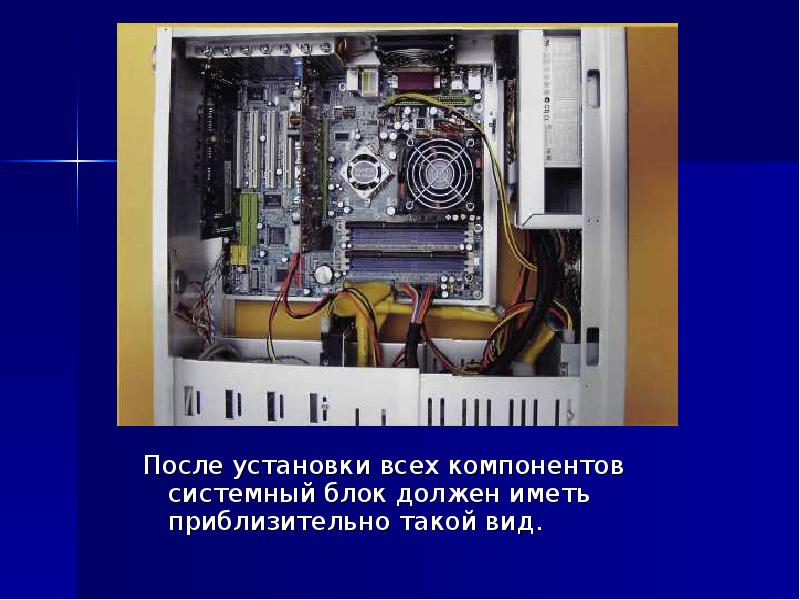
Компьютеры тоже должны помнить
Точно так же, как вам нужно помнить, как складывать, когда вы сталкиваетесь с проблемой сложения, компьютеры также полагаются на память.Компьютеру нужна программа сложения в его оперативной памяти (ОЗУ), чтобы «запомнить», как выполнять сложение. Когда пользователь переключается на программу обработки текста, компьютер может проверить орфографию, поскольку программа обработки текста теперь находится в ОЗУ.
Некоторые вещи приходят к людям автоматически. Когда вы дышите или двигаете рукой, вам не нужно помнить, как работают ваши мышцы. У компьютеров тоже есть своего рода встроенная память. Она называется постоянным запоминающим устройством (ПЗУ). ПЗУ запоминает только то, что было запрограммировано запоминать во время изготовления микросхемы ПЗУ.«Только для чтения» означает, что ему нельзя приказать сделать что-то другое после того, как он покинул завод. Это было бы похоже на попытку перепрограммировать вас дышать водой вместо воздуха.
Различные типы носителей информации
Компьютеры используют оперативную память для информации, которая им в настоящее время необходима для выполнения задачи. Части программы, которую вы в настоящее время используете, и данные, которыми вы управляете, хранятся в ОЗУ, пока вы с ними работаете. Но как насчет остальных программ и информации на вашем компьютере? Они хранятся на множестве других носителей.Вы, наверное, знакомы со многими из представленных на этой странице. Что вы можете не знать, так это того удивительного количества информации, которое некоторые из них могут содержать.
Для чего нужен ЦП? — ЦП и цикл выборки-выполнения — KS3 Computer Science Revision
Назначение ЦП — обработка данных . ЦП — это место, где происходят такие процессы, как вычисление, сортировка и поиск. Независимо от того, что делается на наших компьютерах, например, проверка электронной почты, игры и выполнение домашних заданий, ЦП обрабатывает данные, которые мы используем.
Независимо от того, что делается на наших компьютерах, например, проверка электронной почты, игры и выполнение домашних заданий, ЦП обрабатывает данные, которые мы используем.
ЦП состоит из трех основных компонентов: блока управления, хранилища немедленного доступа и арифметического и логического блока.
Блок управления
Блок управления управляет потоком данных в системе .
Блок управления контролирует и контролирует обмен данными между оборудованием, подключенным к компьютеру. Он контролирует ввод и вывод данных, проверяет, что сигналы были успешно доставлены, и следит за тем, чтобы данные попали в нужное место в нужное время.
Хранилище немедленного доступа
i4mf79x9cg.0.0.0.1:0.1.0.$0.$3.$1″> Хранилище немедленного доступа — это место, где ЦП хранит все данные и программы, которые он в настоящее время использует. Вы можете думать об этом как о числах, вводимых в калькулятор — они сохраняются внутри калькулятора, пока он обрабатывает вычисления. Хранилище немедленного доступа часто называют регистрами в ЦП.Арифметико-логический блок
Арифметико-логический блок (ALU) — это то место, где CPU выполняет арифметические и логические операции .Здесь завершаются все задачи, которые выполняет ваш компьютер. Даже набор текста в текстовом редакторе включает добавление двоичных цифр в файл, а затем вычисление того, какие пиксели на экране должны измениться, чтобы вы могли видеть символы.



 6. оперативная память Очень важным элементом компьютера является оперативная память. Название оперативная память получила из-за того что быстро работает и процессору
не приходится ждать при чтении данных из памяти.
6. оперативная память Очень важным элементом компьютера является оперативная память. Название оперативная память получила из-за того что быстро работает и процессору
не приходится ждать при чтении данных из памяти.  С помощью клавиатуры мы можем написать текст.
С помощью клавиатуры мы можем написать текст. Информация для отображения на мониторе поступает с электронного устройства, формирующего видеосигнал (в компьютере — видеокарта). В некоторых случаях в качестве монитора.
Информация для отображения на мониторе поступает с электронного устройства, формирующего видеосигнал (в компьютере — видеокарта). В некоторых случаях в качестве монитора. Оперативная память хранит в себе данные необходимые для текущей работы операционной системы и программ. При выключении компьютера данные в оперативной памяти стираются.
Оперативная память хранит в себе данные необходимые для текущей работы операционной системы и программ. При выключении компьютера данные в оперативной памяти стираются.